✏️ Runner 설정
📍 github runner
- runner 는 github action 을 CD 하기 위해 워크플로우가 실행되는 환경을 제공하고,
필요한 의존성을 설치하고 작업을 수행할 수 있도록 도와주는 실행환경이다.
📍 instance 와 연결
-
배포하려는 가상 instance 서버를 runner 와 연결해야한다.
- 연결이 완료되면 instance 는 연결된 runner 의 repository 에서 발생하는 이벤트를 대기하고,
이벤트가 발생하면 action 의 명령과 shell script 를 통해 CD 를 수행하게 된다.
- 연결이 완료되면 instance 는 연결된 runner 의 repository 에서 발생하는 이벤트를 대기하고,
-
repository → setting → action → runner → new self-host runner
- Runner image 에서 배포환경의 OS 를 선택해준다.
- Download 부터 Configue 까지의 명령어를 가상 OS 에서 수행하면된다.
- 참고로 해당 페이지의 명령어는 1시간 까지만 유효하다.
-
디렉토리 생성
- 나의 목표는 하나의 인스턴스에 여러개의 서버를 띄워 MSA 로 구현할 예정이기 때문에 여기서
member디렉토리를 하나 더 추가해줬다.
- 나의 목표는 하나의 인스턴스에 여러개의 서버를 띄워 MSA 로 구현할 예정이기 때문에 여기서
mkdir actions-runner && cd actions-runner
mkdir member && cd member- runner 파일 다운로드
- 해당 repository 의 runner 와 연결하기위한 파일을 다운로드하는 명령어이다.
curl -o actions-runner-linux-x64-2.304.0.tar.gz -L https://github.com/actions/runner/releases/download/v2.304.0/actions-runner-linux-x64-2.304.0.tar.gz- 유효성 검사
- 생략해도된다.
echo "292e8770bdeafca135c2c06cd5426f9dda49a775568f45fcc25cc2b576afc12f actions-runner-linux-x64-2.304.0.tar.gz" | shasum -a 256 -c- 파일 설치
tar xzf ./actions-runner-linux-x64-2.304.0.tar.gz- Runner 생성
- 만약 메시지가 발생하며 실패할경우 아래 링크 참고
🔗 runner 생성이 안되는 문제
- 만약 메시지가 발생하며 실패할경우 아래 링크 참고
./config.sh --url https://github.com/BAEKER-230522/Member --token A3RPC4EMMH2OAOHLKMA2S2LENOEHQ- 아래와 같은 텍스트 이미지가 나타나면 성공이다.
- 간단한 runner 의 초기 설정 관련해서 질문을 한텐데,
Enter2번, 라벨을 설정하는 3번째 질문엔label-sp를 입력하고,
Y,Enter를 입력하면 설정아 완료된다.
-label-sp는 나중에 CD 파일에서 설정할 라벨명이다. - 이제 마지막 명령어인
./run.sh로 언제든지 원하는 runner 와 연결할 수 있게된다. - runner 와 연결하기 전 쉘 스크립트 세팅을 먼저 해줘야 한다.
- 간단한 runner 의 초기 설정 관련해서 질문을 한텐데,
⚠️ 아래 명령어로 데몬모드로 repostiroy 와 연결할 수 있다.
nohup ./run.sh &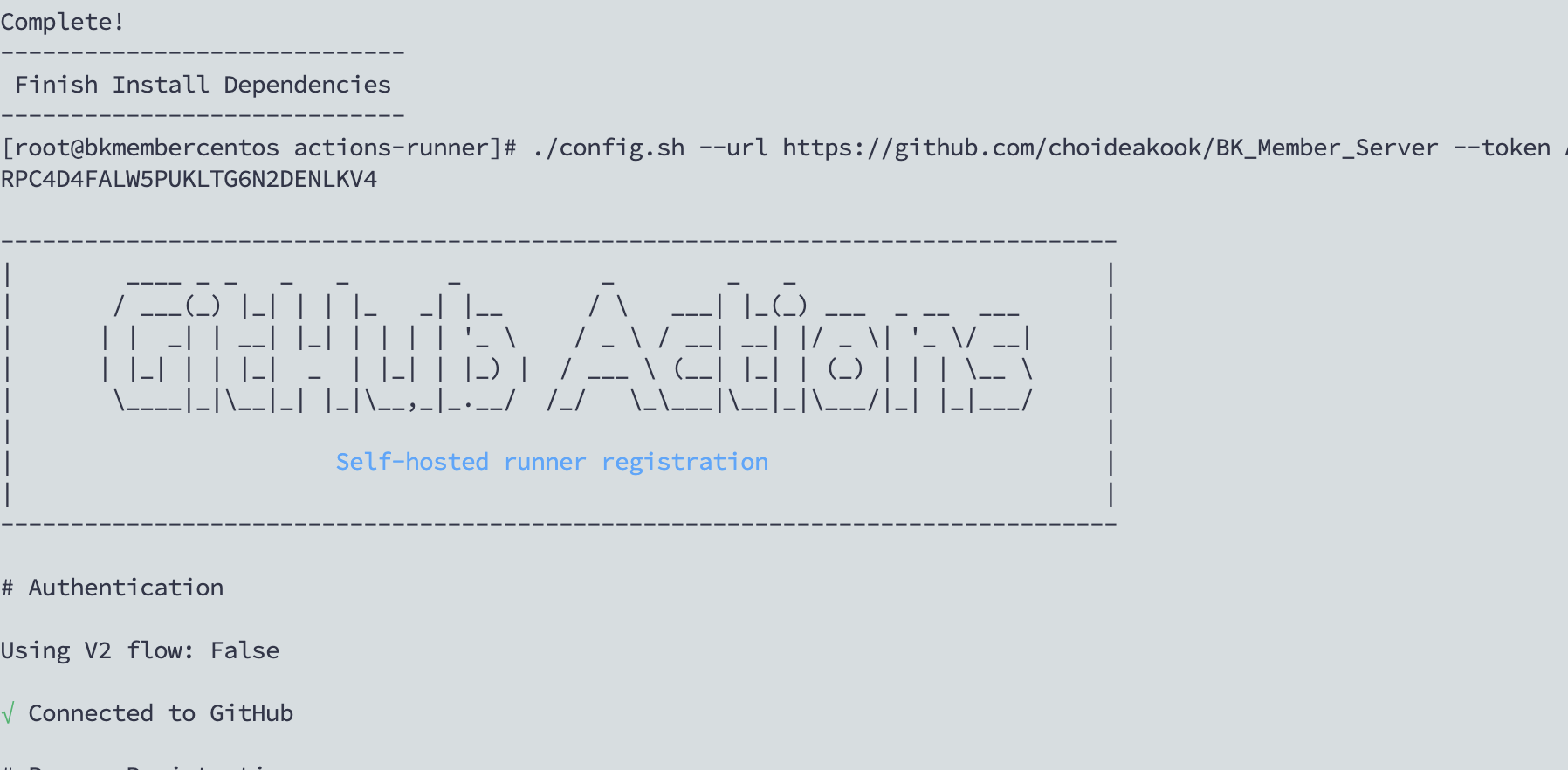
✏️ Shell Script 작성
- shell script 에서는 runner 에서 이벤트가 발생했을 때 가상 OS 에서 수행시킬 명령을 입력해주면 된다.
- 파일의 경로는
CD 워크플로우의deploy파트에 작성하는 디렉토리에 생성해주면 된다. - config server 를 통해 설정한 application 설정정보는 상속기능을 지원하지 않기 때문에
프로필 설정을 변경하는 것이 아닌,
application name 설정을 통해 배포 yaml 파일을 실행시켰다.
- 파일의 경로는
docker stop [이미지]
docker rm [이미지]
docker image rm -f choidaekuk/[이미지]
docker run \
-p [서버]:[도커] \
-d -e TZ=Asia/Seoul \
-e JAVA_OPTS=-Djasypt.encryptor.password=[암호키] \
-e JAVA_ACTIVE=-Dspring.profiles.active=prod \
--name=[이미지] \
--restart always \
choidaekuk/[이미지]✏️ 워크플로우 작성
- CD 워크플로우
name: DockerCD
on:
push:
branches:
- main
pull_request:
branches:
- main
jobs:
build:
runs-on: ubuntu-latest
steps:
- name: 저장소 Checkout
uses: actions/checkout@v2
- name: Set up JDK 17
uses: actions/setup-java@v3
with:
java-version: 17
distribution: temurin
- name: 스프링부트 애플리케이션 빌드 # (1)
run: ./gradlew build -Pjasypt.encryptor.password=${{secrets.JASYPT_ENCRYPTOR_PASSWORD}}
- name: Docker Hub 로그인 # (2)
uses: docker/login-action@v2
with:
username: ${{ secrets.DOCKERHUB_USERNAME }}
password: ${{ secrets.DOCKERHUB_TOKEN }}
- name: 도커 이미지 빌드 # (3)
run: docker build --build-arg JAR_FILE=build/libs/*.jar -t ${{ secrets.DOCKERHUB_IMAGE_NAME }} .
- name: tag 설정 # (4)
run: docker tag ${{ secrets.DOCKERHUB_IMAGE_NAME }} ${{ secrets.DOCKERHUB_USERNAME }}/${{ secrets.DOCKERHUB_IMAGE_NAME }}
- name: Docker Hub 퍼블리시 # (5)
run: docker push ${{ secrets.DOCKERHUB_USERNAME }}/${{ secrets.DOCKERHUB_IMAGE_NAME }}
deploy:
needs: build
name: Deploy
runs-on: [ self-hosted, label-sp ]
steps:
- name: deploy run
run: |
sh /home/ubuntu/dep/docker/run.sh- dockerfile 작성
FROM openjdk:17
ARG JAR_FILE=build/libs/*.jar
COPY ${JAR_FILE} app.jar
ENTRYPOINT ["sh", "-c", "java ${JAVA_OPTS} ${JAVA_ACTIVE} -jar /app.jar"]✏️ Repository 환경변수 추가
- GitHub Action 이 정상적으로 실행되기위해 필요한 환경변수를 추가해줘야한다.
- Setting → Secrets and variables 에서 추가할 수 있고,
이번 워크플로우엔 4개의 환경변수가 있다.
- Setting → Secrets and variables 에서 추가할 수 있고,

✏️ 배포하기
- 이제 모든 준비가 완료되었다.
- 아래 명령어를 실행해 배포 OS 와 runner 를 연결시켜준다.
./run.sh
# 데몬
nohup ./run.sh &- 정상적으로 연결되었다면 runner 에서 초록불이 켜진다.
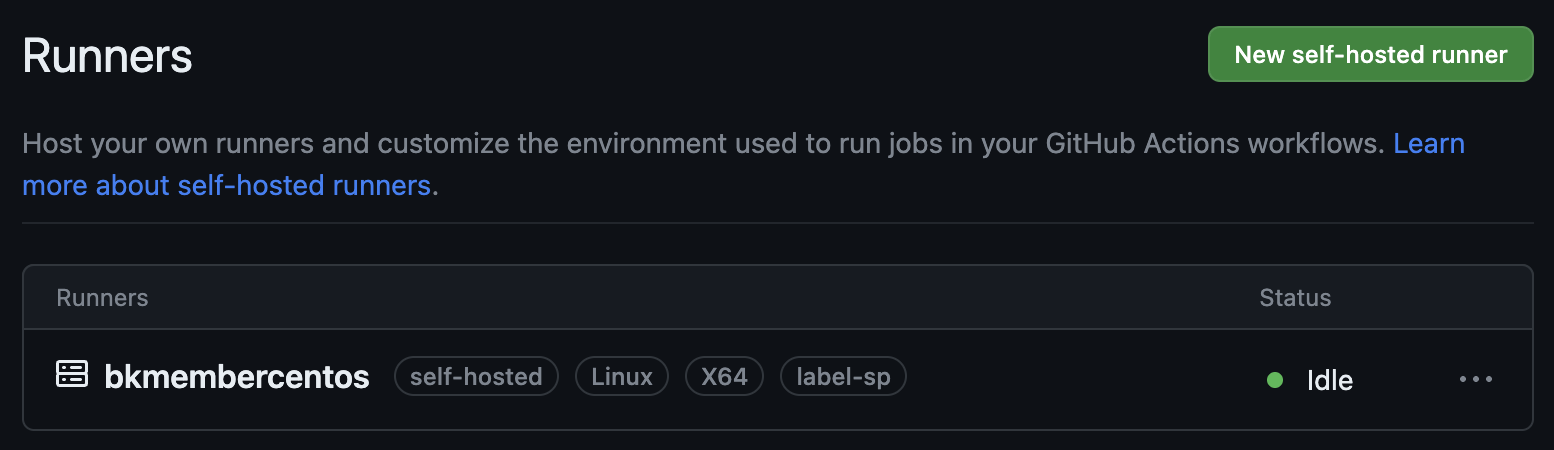
- 이제 로컬 작업물을 push 하면 된다.
- 정상적으로 작업이 완료된다면 Action 의 build 와 deploy 에서 모두 초록불이 뜨고 자동배포가 성공한다.
- 배포가 완료되었다면 가상 OS 에서 Ctr + C 를 눌러 runner 와 연결을 끊어도 된다.
- 원하면 언제든지 다시
./run.sh로 연결하면된다.
- 원하면 언제든지 다시
✏️ 배포 서버 콘솔 확인하기
- 도커를 통해 서버가 실행중인 컨테이너 확인
- 원격에 Push 한 application 이 정상적으로 가상 OS 에 배포된걸 확인할 수 있다.
docker ps- 아래 명령어를 통해 컨테이너에서 실행중인 콘솔을 확인할 수 있다.
- 배포에 성공했어도 서버에 문제가 있어 실행이 실패했다면 아래 명령어로 확인할 수 있다.
docker logs -f {컨테이너 번호}